Менеджер блочного размещения BoxLayout и класс Box
Менеджер BoxLayout размещает элементы на панели в строку или в столбец.
Обычно для работы с этим менеджером используют вспомогательный класс Box, представляющий собой панель, для которой уже настроено блочное размещение. Создается такая панель не конструктором, а одним из двух статических методов, определенных в классе Box: createHorizontalBox() и createVerticalBox().
Элементы, добавленные на панель с блочным размещением, выстраиваются один за другим. Расстояние между элементами по умолчанию нулевое. Однако вместо компонента можно добавить невидимую «распорку», единственная задача которой – раздвигать соседние элементы, обеспечивая между ними заданное расстояние. Горизонтальная распорка создается статическим методом createHorizontalStrut(int width), а вертикальная – методомcreateVerticalStrut(int height). Оба метода определены в классе Box, а целочисленный параметр в каждом из них определяет размер распорки.
Кроме того, на такую панель можно добавить еще один специальный элемент – своеобразную «пружину». Если размер панели будет больше, чем необходимо для оптимального размещения всех элементов, те из них, которые способны растягиваться, будут стараться заполнить дополнительное пространство собой. Если же разместить среди элементов одну или несколько «пружин», дополнительное свободное пространство будет распределяться и в эти промежутки между элементами. Горизонтальная и вертикальная пружины создаются соответственно методами createHorizontalGlue() иcreateVerticalGlue().
Понять особенности работы этого менеджера лучше на наглядном примере. Мы расположим четыре кнопки вертикально, поставив между двумя центральными «пружину», а между остальными – распорки в 10 пикселов.
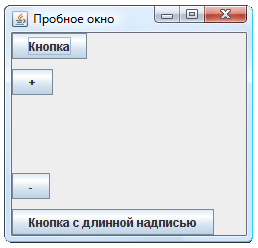
SimpleWindow(){
super("Пробное окно");
setDefaultCloseOperation(EXIT_ON_CLOSE);
Box box = Box.createVerticalBox();
box.add(new JButton("Кнопка"));
box.add(Box.createVerticalStrut(10));
box.add(new JButton("+"));
box.add(Box.createVerticalGlue());
box.add(new JButton("-"));
box.add(Box.createVerticalStrut(10));
box.add(new JButton("Кнопка с длинной надписью"));
setContentPane(box);
setSize(250, 100);
}
Дата добавления: 2017-01-26; просмотров: 1387;











